萬盛學電腦網 >> 手機應用 >> iPhone >> iPhone美化修改解鎖來電關機鎖屏滑塊
iPhone美化修改解鎖來電關機鎖屏滑塊
測試機:iPhone5 iOS 6.0.1
注意事項:
無論是替換或修改某個文件前,先進行下載備份操作,避免意外出現,可及時還原恢復。
准備工具:
1.91助手iOS專業版
2.替換滑塊素材,共516個(點擊下載)
操作步驟
打開91助手iOS專業版,進入文件管理目錄/System/Library/PrivateFrameworks/TelephonyUI.framework
找到以下三個文件,進行分別替換操作(注:替換前一定記得先下載備份原文件)
解鎖滑塊:bottombarknobgray@2x~iphone.png
來電滑塊:bottombarknobgreen@2x~iphone.png
關機滑塊:bottombarknobred@2x~iphone.png


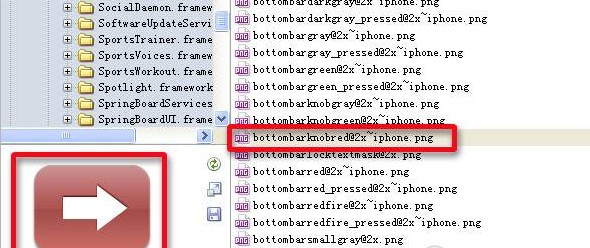
素材替換操作
將下載下來的素材進行重命名,這裡以HI PANDA滑塊為例
解壓鎖屏素材.rar,找到HI PANDA素材

將其修改為解鎖滑塊,那麼就將其名字重命名成bottombarknobgray@2x~iphone.png

然後將重命名的HI PANDA素材直接拖進目錄/System/Library/PrivateFrameworks/TelephonyUI.framework裡,出現如下圖提示框,點擊【是】,覆蓋替換原文件bottombarknobgray@2x~iphone.png
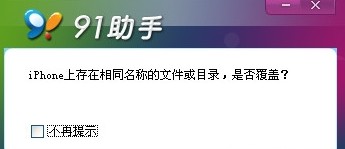
替換來電滑塊以及關機滑塊的步驟同上,就不再多敘述了。解鎖、來電、關機三個滑塊,你可以使用同一個滑塊素材,只需每次替換時將其命名為對應的文件名即可。當然也可以使用三個不同的滑塊素材來替換。
都替換好後,注銷下機子就能看到效果咯。
同一個滑塊素材效果圖:

三個不同的滑塊素材效果圖:

iPhone排行
智能手機推薦
相關文章
copyright © 萬盛學電腦網 all rights reserved



